時間:2017-07-04 來源:互聯網 瀏覽量:
今天給大家帶來nero9如何刻錄cd,nero9刻錄cd的方法,讓您輕鬆解決問題。
Nero9是一款非常不錯的刻錄軟件,功能非常強大,可以製作數據光盤,也可以製作係統光盤,具體方法如下:
1首先我們需要做的就是下載一款名為Nero9的軟件,在百度搜索就可以輕鬆的搜索到,下載完成之後解壓並安裝,安裝完成會在桌麵產生一個圖標,如圖所示:
 2
2接著我們把CD光盤放進光驅裏麵,然後就可以打開軟件準備開始記錄了。
3還有一個要確認的是,你的光驅必須是DVD刻錄光驅,一般的普通光驅是不可以刻錄光碟的,我們雙擊打開刻錄軟件,界麵如圖所示:
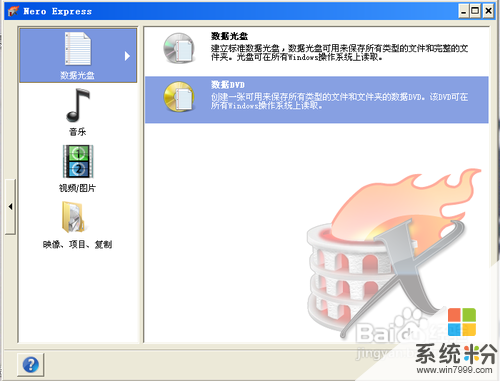 4
4我們可以按軟件界麵中的左邊窗口的小三角按鈕,展開其他選項,可以選擇使用那個光驅進行刻錄等信息,如圖所示:
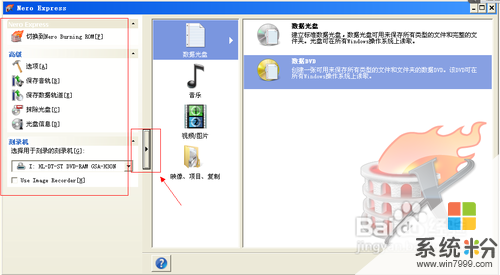 5
5選擇好刻錄光驅之後,我們要確認的是我們需要刻錄的是數據,還是音樂,還是視頻圖片,還是其他,如圖所示:
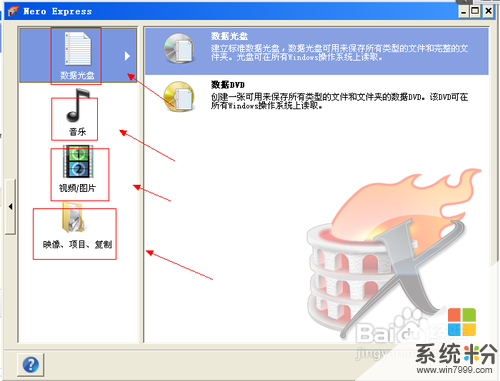 6
6這裏我就是刻錄數據來給大家做演示吧,選擇好數據之後選擇第一項,選擇CD光碟刻錄,雙擊打開,然後在打開的新窗口中,選擇添加按鈕,如圖所示:
 7
7接著在打開的添加文件和文件的窗口中,我們選擇要刻錄的數據,如果是多選的話,可以按鈕Shift鍵多個選擇,然後單擊添加按鈕,如圖所示:
 8
8如果添加進去之後光盤還沒有滿足的話,會彈出再次添加的窗口,關閉就行了,添加完成之後,我們在窗口中可以看到添加的文件,選擇好我們要添加的文件之後單擊下一次按鈕即可,如圖所示:
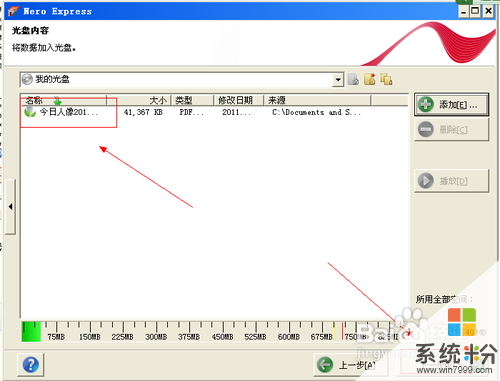 9
9單擊下一步之後在打開的新窗口中,我們選擇刻錄光驅,然後也可以為光盤重新命名,還可以選擇刻錄之後校驗等操作,如圖所示:
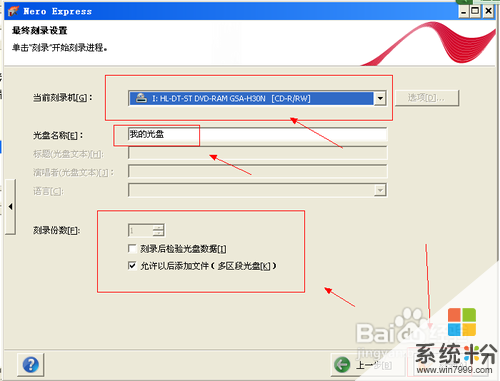 10
10全部設置好之後我們就可以單擊記錄按鈕進行記錄了,由於是給大家演示,就到這裏了,下一步不再進行了,相信大家都會把數據刻錄進光盤了。
以上就是nero9如何刻錄cd,nero9刻錄cd的方法教程,希望本文中能幫您解決問題。